win10的界面如何改成win7界面 win10如何改成win7风格
Windows 10作为微软最新的操作系统版本,拥有更加现代化的界面设计和功能,然而有些用户可能更偏爱Windows 7的经典风格,希望将其界面改成Windows 7风格。虽然Windows 10默认无法完全模仿Windows 7的风格,但用户可以通过一些简单的调整和安装第三方软件来实现这一目标。本文将介绍如何将Windows 10的界面改成Windows 7风格,让用户在使用操作系统时感受到熟悉和舒适。
具体步骤:
1.打开计算机,发现win10的系统页面看着很别扭,操作起来也不方便。我们可以通过第三方软件来修改,让win10系统操作页面和win7类似。
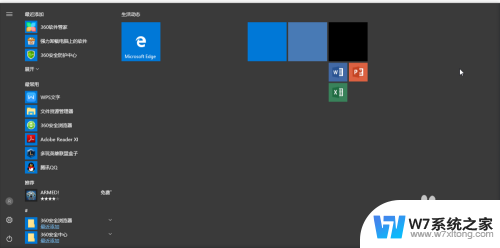
2.打开360安全卫士。能够实现修改win10风格的软件很多,360安全卫士修改仅仅为其中一种。打开后会默认进入“电脑体检”,我们点击操作界面右下角的“更多”进行设置。

3.找到“win10设置”选项。点击进入。win10怎么改成win7风格?win10如何换成win7界面?
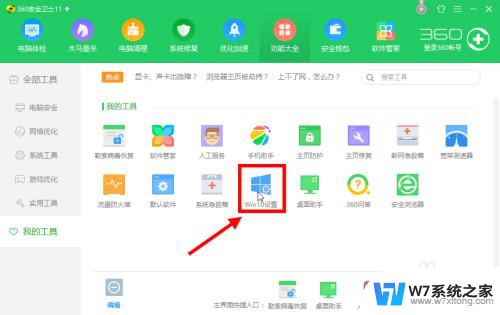
4.或者可以点击上方菜单栏中的“功能大全”,找到“win10设置”选项后单击。
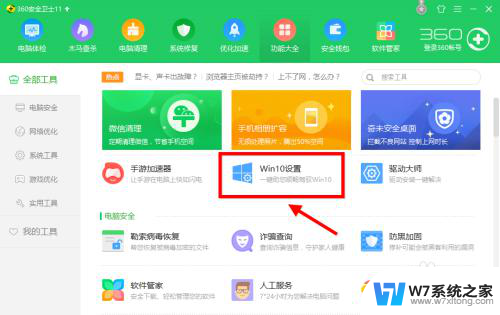
5.点击上图所示图标,几秒钟后会跳出下图所示页面。点击“一键设置”后就可以切换成win7操作风格。
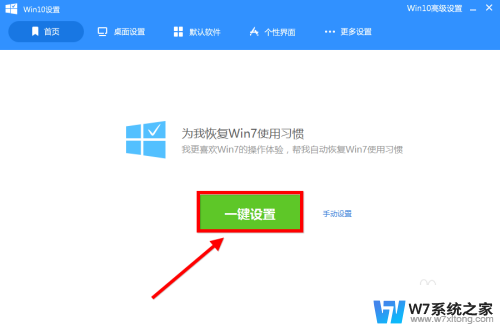
6.点击“手动设置”。可以选择部分内容切换风格。适合那些只有局部不适应win10操作系统的小伙伴。
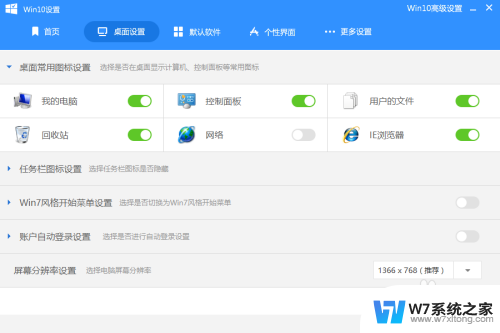
7.设置完成。再回去看菜单栏发现已经切换成win7系统了。
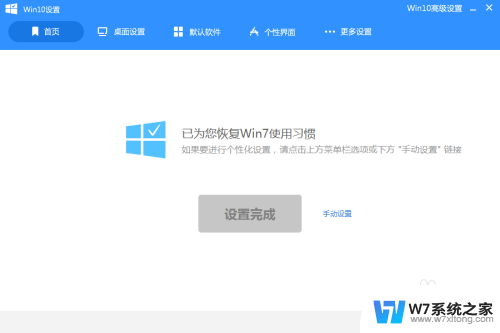
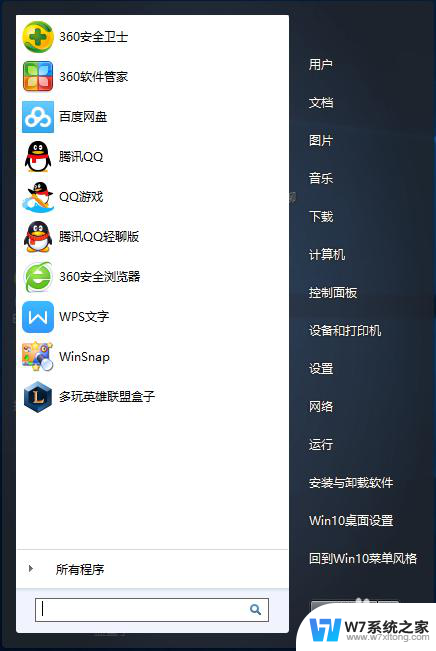
以上就是如何将win10的界面改成win7界面的全部内容,如果你也遇到了这种情况,不妨根据小编提供的方法来解决吧,希望这对大家有所帮助。
win10的界面如何改成win7界面 win10如何改成win7风格相关教程
-
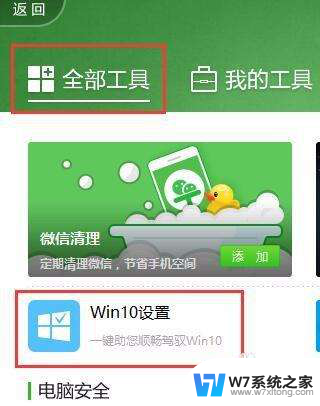 win10设置传统win7界面 如何将win10的开始菜单设置成win7风格
win10设置传统win7界面 如何将win10的开始菜单设置成win7风格2024-06-14
-
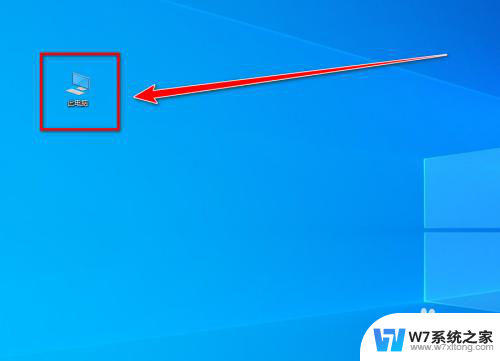 win10电脑桌面改成d盘 win10桌面更改到D盘如何还原
win10电脑桌面改成d盘 win10桌面更改到D盘如何还原2024-04-06
-
 win10菜单界面变粉色了 win10如何更改桌面背景和主题色
win10菜单界面变粉色了 win10如何更改桌面背景和主题色2024-05-10
-
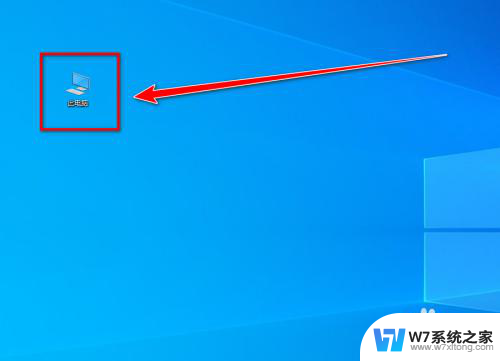 win10下载桌面文档改成d盘如何改回去 win10桌面改成d盘怎么还原
win10下载桌面文档改成d盘如何改回去 win10桌面改成d盘怎么还原2024-06-17
- win10 网页风格 win10系统界面颜色风格选择方法
- win10桌面恢复常规桌面图标 Win10如何回复经典桌面界面
- win10把桌面路径设置到d盘咋改回去 Win10桌面改成D盘后如何还原
- win7如何更新成win10 Win7升级到Win10免费方法
- 桌面背景突然变成黑色 win10桌面背景变成黑色无法更改
- win10登录界面显示名字 Win10操作系统如何设置登录界面显示用户名
- win设置中文 Win10中文语言设置步骤
- 激活win10永久激活 win10永久激活方法2021
- win10蓝牙键盘怎么连接电脑 Windows10蓝牙键盘连接指南
- win10选择连接方式 win10电脑怎样更改网络连接设置
- windows10添加启动 电脑win10系统添加开机启动项的操作指南
- win10任务视图怎么使用 Win10任务视图如何使用
win10系统教程推荐
- 1 激活win10永久激活 win10永久激活方法2021
- 2 win10怎么调刷新频率 win10屏幕刷新率调节教程
- 3 切换桌面1桌面2快捷键 win10怎么快速切换桌面
- 4 新买电脑的激活win10密钥 如何找到本机Win10系统的激活码
- 5 win10蓝屏打不开 win10开机蓝屏无法进入系统怎么办
- 6 windows10怎么添加英文键盘 win10如何在任务栏添加英文键盘
- 7 win10修改msconfig无法开机 Win10修改msconfig后无法启动怎么办
- 8 程序字体大小怎么设置 Windows10如何调整桌面图标大小
- 9 电脑状态栏透明度怎么设置 win10系统任务栏透明度调整步骤
- 10 win10怎么进行系统还原 Win10系统怎么进行备份和还原